![]() മിനിയേച്ചർ ആക്ഷൻ ക്യാമറ
മിനിയേച്ചർ ആക്ഷൻ ക്യാമറ
GO3S ഉപയോക്തൃ മാനുവൽ
ഉൽപ്പന്ന ആമുഖം
ആമുഖം

| 1. ടച്ച്സ്ക്രീൻ ഫ്ലിപ്പ് ചെയ്യുക 2. ഇൻഡിക്കേറ്റർ ലൈറ്റ് 3. ഷട്ടർ ബട്ടൺ |
4. പവർ ബട്ടൺ 5. ചാർജിംഗ് പോയിന്റ് 6. ദ്രുത ബട്ടൺ |
7. മൗണ്ടിംഗ് ലാച്ച് 8. റിലീസ് സ്വിച്ച് 9. ടൈപ്പ്-സി ചാർജിംഗ് പോർട്ട് |

| 1. മൈക്രോഫോൺ ക്സനുമ്ക്സ. ലെന്സ് 3. GO 3S ബട്ടൺ |
4. ഇൻഡിക്കേറ്റർ ലൈറ്റ് 5. ചാർജിംഗ് പോയിന്റ് 6. സ്പീക്കർ |
സ്റ്റാൻഡേർഡ് ആക്സസറികൾ
നിങ്ങൾ പോകുന്നിടത്തെല്ലാം ഫ്ലെക്സിബിൾ ഷൂട്ടിംഗിനായി GO 3S ഉം ആക്ഷൻ പോഡും വ്യത്യസ്ത ആക്സസറികളിൽ ഘടിപ്പിക്കാനാകും.
| ആക്സസറികൾ | വിവരണം | ചിത്രം |
| മാഗ്നറ്റ് പെൻഡന്റ് | എങ്ങനെ ഉപയോഗിക്കാം: 1. നിങ്ങളുടെ വസ്ത്രത്തിനടിയിൽ ക്യാമറ ഐക്കൺ പുറത്തേക്ക് അഭിമുഖീകരിക്കുന്ന തരത്തിൽ മാഗ്നറ്റ് പെൻഡൻ്റ് ധരിക്കുക. 2. നിങ്ങളുടെ വസ്ത്രത്തിന് മുകളിലുള്ള മാഗ്നറ്റ് പെൻഡൻ്റിൽ GO 3S തിരശ്ചീനമായോ ലംബമായോ മൌണ്ട് ചെയ്യുക. തിരശ്ചീന മൗണ്ടിംഗ് നിങ്ങൾക്ക് 16:9 വീക്ഷണാനുപാതം നൽകുന്നു, അതേസമയം ലംബമായ മൗണ്ടിംഗ് അതിനെ 9:16 ലേക്ക് മാറ്റുന്നു. കുറിപ്പുകൾ: നിങ്ങൾക്ക് ഒരു പേസ് മേക്കർ ഉണ്ടെങ്കിൽ, കാന്തികത കാരണം ഈ ആക്സസറി ഉപയോഗിക്കരുത്. |
 |
| പിവറ്റ് സ്റ്റാൻഡ് | എങ്ങനെ ഉപയോഗിക്കാം: 1. പിവറ്റ് സ്റ്റാൻഡ് സ്റ്റിക്കി ബേസിലേക്ക് സ്ക്രൂ ചെയ്യുക. 2. പിവറ്റ് സ്റ്റാൻഡിൻ്റെ വശങ്ങളിലുള്ള രണ്ട് ബക്കിളുകൾ അമർത്തി, GO 3S (ആക്ഷൻ പോഡ് ഉപയോഗിച്ചോ അല്ലാതെയോ) മൌണ്ട് ചെയ്യുക. ഉറപ്പാക്കുക പിവറ്റ് സ്റ്റാൻഡിലെ ഐക്കണിൻ്റെ അതേ ദിശയിലാണ് ക്യാമറ. 3. വൃത്തിയുള്ളതും വരണ്ടതുമായ പ്രതലത്തിൽ (പരന്നതോ വളഞ്ഞതോ ആയ) ഒട്ടിക്കുക. സുരക്ഷിതമായി ഇൻസ്റ്റാൾ ചെയ്യാൻ 10 സെക്കൻഡ് അമർത്തിപ്പിടിക്കുക. 4. സെൽഫി സ്റ്റിക്ക് പോലെയുള്ള 1/4″ മൗണ്ടിംഗ് പോയിൻ്റ് വഴി മറ്റ് ആക്സസറികളെ ബന്ധിപ്പിക്കുന്നതിന് പിവറ്റ് സ്റ്റാൻഡ് ബേസ് നീക്കം ചെയ്യാവുന്നതാണ്. കുറിപ്പുകൾ: 1. സ്റ്റിക്കി ബേസ് 0°C-40°C (32°F-104°F) സാഹചര്യങ്ങളിൽ മാത്രമേ ഉപയോഗിക്കാവൂ. ഇത് പരമാവധി എത്തുന്നു. പ്രയോഗത്തിനു ശേഷം 30 മിനിറ്റ് ശക്തി. 2. സ്റ്റിക്കി ബേസ് വീണ്ടും ഉപയോഗിക്കാവുന്നതാണ്. വീണ്ടും ഉപയോഗിക്കുന്നതിന് വെള്ളവും എയർ-ഡ്രൈയും ഉപയോഗിച്ച് ഇത് വൃത്തിയാക്കുക. |
 |
| എളുപ്പമുള്ള ക്ലിപ്പ് | എങ്ങനെ ഉപയോഗിക്കാം: 1. ഈസി ക്ലിപ്പിലെ ഐക്കണിൻ്റെ അതേ ദിശയിൽ ഈസി ക്ലിപ്പിലേക്ക് GO 3S മൗണ്ട് ചെയ്യുക. അത് സുരക്ഷിതമാണെന്ന് ഉറപ്പാക്കുക. 2. ഈസി ക്ലിപ്പ് ഒരു തൊപ്പിയുടെയോ മറ്റ് വസ്തുവിൻ്റെയോ അരികിൽ ഘടിപ്പിച്ച് ആവശ്യമുള്ള കോണിലേക്ക് ക്രമീകരിക്കുക. ഫ്ലെക്സിബിൾ ആംഗിൾ അഡ്ജസ്റ്റ്മെൻ്റിനായി, ഇത് നിങ്ങളുടെ വസ്ത്രത്തിന് മുകളിലുള്ള മാഗ്നറ്റ് പെൻഡൻ്റിലും ഘടിപ്പിക്കാം. |
 |
ആദ്യ ഉപയോഗം
ചാർജിംഗ്
ആക്ഷൻ പോഡിനുള്ളിൽ GO 3S സ്ഥാപിക്കുക, ബോക്സിലെ ഔദ്യോഗിക ടൈപ്പ്-സി കേബിൾ ആക്ഷൻ പോഡുമായി ബന്ധിപ്പിക്കുക.
ചാർജ് ചെയ്യുമ്പോൾ, ക്യാമറയും ആക്ഷൻ പോഡിൻ്റെ ഇൻഡിക്കേറ്റർ ലൈറ്റും കടും ചുവപ്പായിരിക്കും. ഉപകരണം പൂർണ്ണമായി ചാർജ് ചെയ്യുമ്പോൾ അനുബന്ധ ഇൻഡിക്കേറ്റർ ലൈറ്റ് ഓഫാകും. രണ്ട് ഇൻഡിക്കേറ്റർ ലൈറ്റുകളും ഓഫായിക്കഴിഞ്ഞാൽ, രണ്ട് ഉപകരണങ്ങളും പൂർണ്ണമായി ചാർജ്ജാകും.
കുറിപ്പുകൾ:
- ആദ്യമായി ആക്ഷൻ പോഡിൽ ഇടുന്നതിന് മുമ്പ് GO 3S-ൻ്റെ പിൻഭാഗത്തുള്ള ചുവന്ന സ്റ്റിക്കർ നീക്കം ചെയ്യുക.
- ഒരു പ്രത്യേക ചാർജർ ഉപയോഗിച്ച് GO 3 ചാർജ് ചെയ്യാൻ ശുപാർശ ചെയ്യുന്നു. കമ്പ്യൂട്ടറിലോ മറ്റ് പോർട്ടബിൾ പവർ സ്രോതസ്സുകളിലോ യുഎസ്ബി പോർട്ടിലേക്ക് കണക്റ്റ് ചെയ്തിട്ടുണ്ടെങ്കിൽ, ക്യാമറയും ആക്ഷൻ പോഡും ഒരേസമയം ചാർജ് ചെയ്യാൻ പവർ സപ്ലൈ മതിയാകണമെന്നില്ല.

GO 3S ചാർജിംഗ് സമയം
23 മിനിറ്റ് - 80%
35 മിനിറ്റ് - 100%
ആക്ഷൻ പോഡ് ചാർജിംഗ് സമയം
47 മിനിറ്റ് - 80%
65 മിനിറ്റ് - 100%
നിങ്ങളുടെ സീരിയൽ നമ്പർ കണ്ടെത്തുക
നിങ്ങളുടെ ക്യാമറ പെട്ടെന്ന് തിരിച്ചറിയാൻ ഉപയോഗിക്കാവുന്ന ഒരു തനത് കോഡാണ് സീരിയൽ നമ്പർ. ഇനിപ്പറയുന്ന രീതികളിൽ നിങ്ങൾക്ക് സീരിയൽ നമ്പർ കണ്ടെത്താം:
● ഉൽപ്പന്ന പെട്ടി
യഥാർത്ഥ ഉൽപ്പന്ന ബോക്സിൻ്റെ പിൻഭാഗത്താണ് GO 3S, Action Pod എന്നിവയുടെ സീരിയൽ നമ്പർ.

● ക്യാമറ ക്രമീകരണങ്ങൾ
- നിങ്ങളുടെ ക്യാമറ ഓൺ ചെയ്യുക.
- കുറുക്കുവഴി മെനു ആക്സസ് ചെയ്യാൻ ടച്ച്സ്ക്രീനിൽ താഴേക്ക് സ്വൈപ്പ് ചെയ്യുക, തുടർന്ന് [ക്രമീകരണങ്ങൾ] > [ക്യാമറ വിവരം] എന്നതിലേക്ക് പോകുക view സീരിയൽ നമ്പർ.

● Insta360 ആപ്പ്
- Insta360 ആപ്പിലേക്ക് നിങ്ങളുടെ ക്യാമറ ബന്ധിപ്പിക്കുക.
- ആപ്പ് ക്രമീകരണങ്ങൾ > [ഉപകരണ വിവരങ്ങൾ] എന്നതിലേക്ക് നൽകുക view സീരിയൽ നമ്പർ.

● Insta360 സ്റ്റുഡിയോ
- നിങ്ങളുടെ കമ്പ്യൂട്ടറിൽ Insta360 സ്റ്റുഡിയോ സമാരംഭിച്ച് ഏതെങ്കിലും foo ഇറക്കുമതി ചെയ്യുകtagഇ ക്യാമറയിൽ പകർത്തിയത്.
- foo തിരഞ്ഞെടുക്കുകtagഇ, ആക്സസ് ചെയ്യുന്നതിന് നിങ്ങളുടെ സ്ക്രീനിൻ്റെ വലതുവശത്തുള്ള വിവര ഐക്കണിൽ ക്ലിക്ക് ചെയ്യുക File പ്രോപ്പർട്ടികൾ ഒപ്പം view സീരിയൽ നമ്പർ.

സജീവമാക്കൽ
ആദ്യമായി ക്യാമറ ഉപയോഗിക്കുന്നതിന് മുമ്പ് നിങ്ങൾ Insta360 ആപ്പിൽ ക്യാമറ സജീവമാക്കേണ്ടതുണ്ട്.
ഘട്ടങ്ങൾ:
- Insta360 ആപ്പ് ഡൗൺലോഡ് ചെയ്യുക. പകരമായി, ഏതെങ്കിലും പ്രധാന ആപ്പ് സ്റ്റോറിൽ "Insta360" തിരയുക അല്ലെങ്കിൽ ബോക്സിലെ QR കോഡ് സ്കാൻ ചെയ്യുക.
- ക്യാമറ ഓണാക്കാൻ പവർ ബട്ടൺ അമർത്തുക.
- നിങ്ങളുടെ ഫോണിൽ വൈഫൈയും ബ്ലൂടൂത്തും പ്രവർത്തനക്ഷമമാക്കുക.
- Insta360 ആപ്പ് തുറന്ന് പേജിൻ്റെ താഴെയുള്ള ക്യാമറയിൽ ടാപ്പ് ചെയ്യുക. പോപ്പ്-അപ്പ് വിൻഡോയിൽ നിങ്ങൾ കണക്റ്റുചെയ്യാൻ ആഗ്രഹിക്കുന്ന ഉപകരണം തിരഞ്ഞെടുക്കുക, തുടർന്ന് കണക്ഷൻ പൂർത്തിയാക്കാൻ ഓൺ-സ്ക്രീൻ നിർദ്ദേശങ്ങൾ പാലിക്കുക. നിങ്ങളുടെ ക്യാമറയുടെ പേര് സ്ഥിരസ്ഥിതിയായി “GO 3S ******” എന്നാണ്, ഇവിടെ നിങ്ങളുടെ ക്യാമറയുടെ സീരിയൽ നമ്പറിൻ്റെ അവസാന ആറ് അക്കങ്ങളാണ് ******. നിങ്ങൾ ആദ്യമായി കണക്റ്റുചെയ്യുമ്പോൾ, ടച്ച്സ്ക്രീനിലെ കണക്ഷൻ നിങ്ങൾ സ്ഥിരീകരിക്കേണ്ടതുണ്ട്.
- ക്യാമറ കണക്റ്റ് ചെയ്ത ശേഷം, അത് സജീവമാക്കുന്നതിന് ഓൺ-സ്ക്രീൻ നിർദ്ദേശങ്ങൾ പാലിക്കുക. ഒരു പുതിയ പതിപ്പ് ലഭ്യമാണെങ്കിൽ, ഫേംവെയർ അപ്ഡേറ്റ് ചെയ്യാൻ ആപ്പ് നിങ്ങളോട് ആവശ്യപ്പെടും. ക്യാമറയുടെ ഫേംവെയർ അപ്ഡേറ്റ് ചെയ്യുന്നതിന് ഓൺ-സ്ക്രീൻ നിർദ്ദേശങ്ങൾ പാലിക്കുക.
അടിസ്ഥാന ഉപയോഗം
ആക്ഷൻ പോഡ് ബട്ടൺ നിർദ്ദേശങ്ങൾ
പവർ ബട്ടൺ

| ക്യാമറ നില | ഓപ്പറേഷൻ | വിവരണം |
| പവർ ഓഫ് ചെയ്തു | ഒരിക്കൽ അമർത്തുക | ● പവർ ഓൺ ക്യാമറ. |
| ഓൺ ചെയ്തു | ഒരിക്കൽ അമർത്തുക | ● ടച്ച്സ്ക്രീൻ ഓൺ/ഓഫ് ചെയ്യുക. ● ആക്ഷൻ പോഡിൽ GO 3S ഇല്ലെങ്കിൽ: വേക്ക് അപ്പ് ക്യാമറ. |
| ദീർഘനേരം അമർത്തുക | ● 3 സെക്കൻഡ്: പവർ ഓഫ്. |
ദ്രുത ബട്ടൺ

| ക്യാമറ നില | ഓപ്പറേഷൻ | വിവരണം |
| ഓൺ ചെയ്തു | ഒരിക്കൽ അമർത്തുക | ● പ്രീസെറ്റ് ഷൂട്ടിംഗ് മോഡുകളും പാരാമീറ്ററുകളും വേഗത്തിൽ ആക്സസ് ചെയ്യുക. വ്യത്യസ്ത പ്രീസെറ്റുകൾക്കിടയിൽ മാറാൻ വീണ്ടും അമർത്തുക. ● നിങ്ങൾ ആദ്യമായി ഇത് അമർത്തുമ്പോൾ, അത് ഷൂട്ടിംഗ് മോഡ് പേജിലേക്ക് ഡിഫോൾട്ടാകും. പ്രീസെറ്റ് പേജിലേക്ക് മാറ്റാനോ ഇഷ്ടാനുസൃതമാക്കാനോ മുകളിൽ ഇടത് കോണിലുള്ള സ്വിച്ച് ഐക്കൺ ടാപ്പുചെയ്യുക ക്രമീകരണങ്ങളിലെ ദ്രുത ബട്ടൺ. |
ഷട്ടർ ബട്ടൺ

| ക്യാമറ നില | ഓപ്പറേഷൻ | വിവരണം |
| പവർ ഓഫ് ചെയ്തു | ഒരിക്കൽ അമർത്തുക | ● QuickCapture ഉപയോഗിച്ച് ഷൂട്ടിംഗ് ആരംഭിക്കുക. *ആദ്യം ക്യാമറയിൽ പ്രവർത്തനക്ഷമമാക്കണം. |
| ഓൺ ചെയ്തു | ഒരിക്കൽ അമർത്തുക | ● മുൻകൂട്ടിview പേജ്: ○ ഒരു ഫോട്ടോ എടുക്കുക അല്ലെങ്കിൽ ഒരു വീഡിയോ റെക്കോർഡ് ചെയ്യാൻ ആരംഭിക്കുക. ○ റെക്കോർഡിംഗ് നിർത്തുക. ● മറ്റൊരു പേജിൽ: ○ പൂർവാവസ്ഥയിലേക്ക് മടങ്ങുകview പേജ്. ○ ആപ്പിൽ കണക്ഷൻ സ്ഥിരീകരിക്കുക (ആദ്യമായി കണക്റ്റ് ചെയ്യുമ്പോൾ). |
| ദീർഘനേരം അമർത്തുക | ● റെക്കോർഡിംഗ് വേഗത്തിൽ റദ്ദാക്കുകയും ഇല്ലാതാക്കുകയും ചെയ്യുക. *ആദ്യം "റെക്കോർഡിംഗ് റദ്ദാക്കാൻ ഷട്ടർ ബട്ടൺ ദീർഘനേരം അമർത്തുക" പ്രവർത്തനക്ഷമമാക്കണം. |
GO 3S ബട്ടൺ നിർദ്ദേശങ്ങൾ
നിങ്ങൾ ആക്ഷൻ പോഡിൽ നിന്ന് GO 3S പുറത്തെടുക്കുമ്പോൾ അത് നിയന്ത്രിക്കുക.
| ക്യാമറ നില | ഓപ്പറേഷൻ | വിവരണം |
| പവർ ഓഫ് ചെയ്തു | ദീർഘനേരം അമർത്തുക | • 3 സെക്കൻഡ്: പവർ ഓൺ. |
| പവർ ഓഫ് ചെയ്തു | ഒരിക്കൽ/ഇരട്ട അമർത്തുക അമർത്തുക |
● QuickCapture ഉപയോഗിച്ച് ഷൂട്ടിംഗ് ആരംഭിക്കുക. ○ ഒരിക്കൽ അമർത്തുക: ക്യാമറ വേഗത്തിൽ പവർ ചെയ്ത് വീഡിയോ റെക്കോർഡിംഗ് ആരംഭിക്കുക (സ്ഥിരസ്ഥിതിയായി). ○ രണ്ടുതവണ അമർത്തുക: ക്യാമറ വേഗത്തിൽ പവർ ചെയ്ത് ഫ്രീഫ്രെയിം വീഡിയോ മോഡിൽ (സ്ഥിരസ്ഥിതിയായി) റെക്കോർഡിംഗ് ആരംഭിക്കുക. *ആദ്യം ക്യാമറയിൽ പ്രവർത്തനക്ഷമമാക്കണം. നിങ്ങൾക്ക് സ്ഥിരസ്ഥിതി ബട്ടൺ പ്രവർത്തനങ്ങൾ ഇഷ്ടാനുസൃതമാക്കാൻ കഴിയും. |
| ഓൺ ചെയ്തു | ഒരിക്കൽ അമർത്തുക | • QuickCapture ഉപയോഗിച്ച് ഷൂട്ടിംഗ് ആരംഭിക്കുക. റെക്കോർഡിംഗ് നിർത്താൻ വീണ്ടും അമർത്തുക. • ആപ്പിൽ കണക്ഷൻ സ്ഥിരീകരിക്കുക (ആദ്യമായി കണക്റ്റ് ചെയ്യുമ്പോൾ). |
| ദീർഘനേരം അമർത്തുക | • 3 സെക്കൻഡ്: പവർ ഓഫ്. |
GO 3S ക്യാമറ ബട്ടൺ കസ്റ്റമൈസേഷൻ
ആക്ഷൻ പോഡ് അല്ലെങ്കിൽ ആപ്പ് ക്രമീകരണ പേജ് വഴി നിങ്ങളുടെ മുൻഗണനകൾക്കനുസരിച്ച് GO 3S ബട്ടണുകൾ നിങ്ങൾക്ക് ഇഷ്ടാനുസൃതമാക്കാം.
● ആക്ഷൻ പോഡ്
- ടച്ച്സ്ക്രീനിൽ താഴേക്ക് സ്വൈപ്പ് ചെയ്ത് ക്രമീകരണങ്ങളിലേക്ക് പോകുക.
- ഇഷ്ടാനുസൃതമാക്കാൻ "GO 3S ബട്ടൺ ക്രമീകരണങ്ങൾ" ടാപ്പ് ചെയ്യുക.

● Insta360 ആപ്പ്
- Insta630 ആപ്പിലേക്ക് ക്യാമറ ബന്ധിപ്പിക്കുക.
- ഇഷ്ടാനുസൃതമാക്കാൻ ക്രമീകരണങ്ങൾ > ബട്ടൺ ക്രമീകരണം എന്നതിലേക്ക് പോകുക.
GO 3, ആക്ഷൻ പോഡ് എന്നിവ ഉപയോഗിക്കുന്നു
● GO 3S ഉം ആക്ഷൻ പോഡും ഒരുമിച്ച് ഉപയോഗിക്കുന്നത്:
GO 3S ആക്ഷൻ പോഡിലായിരിക്കുമ്പോൾ, അത് ഒരു ആക്ഷൻ ക്യാമറയായി പ്രവർത്തിക്കുന്നു, കൂടാതെ GO 3S ബട്ടണുകൾ പ്രവർത്തനരഹിതമാകും. പകരം, ആക്ഷൻ പോഡിലെ ബട്ടണുകൾ ഉപയോഗിച്ചോ ആപ്പ് വഴിയോ നിങ്ങൾക്ക് ക്യാമറ നിയന്ത്രിക്കാനാകും.

● അവ പ്രത്യേകം ഉപയോഗിക്കുന്നു:
ആക്ഷൻ പോഡിൽ നിന്ന് GO 3S നീക്കം ചെയ്യപ്പെടുമ്പോൾ, അത് റിമോട്ട് കൺട്രോളിനും ലൈവ് പ്രീയ്ക്കും ഉപയോഗിക്കാനാകുംview 16 അടി (5 മീറ്റർ) വരെ അകലെ. GO 3S ബട്ടണുകൾ പ്രവർത്തനക്ഷമമാക്കി.
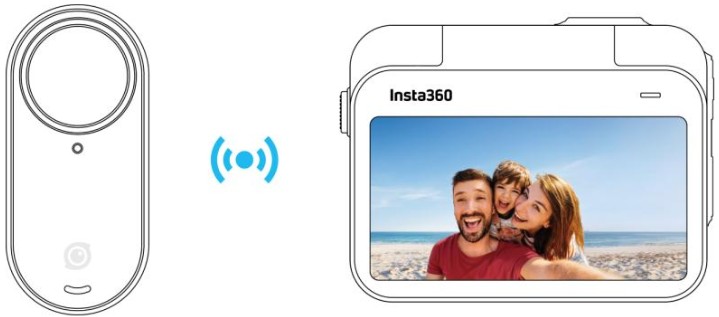
കുറിപ്പ്: റിമോട്ട് പ്രീക്കായി ആക്ഷൻ പോഡ് ഉപയോഗിക്കുമ്പോൾview, ഡാറ്റ ബ്ലൂടൂത്ത് വഴിയും പ്രീ ക്വാളിറ്റി വഴിയും കൈമാറുന്നുview footagഇ കുറയുന്നു. വിദൂര ഉപയോഗം യഥാർത്ഥ ഫൂവിനെ ബാധിക്കില്ലtage.
ടച്ച്സ്ക്രീൻ ഉപയോഗിക്കുന്നു
ടച്ച്സ്ക്രീനിൻ്റെ പ്രധാന ഡിസ്പ്ലേ നിലവിലെ ഷൂട്ടിംഗ് മോഡ് കാണിക്കുന്നു. മെനു ബാർ ബാറ്ററി ലെവൽ, സംഭരണ ശേഷി, നിലവിലെ ഷൂട്ടിംഗ് പാരാമീറ്ററുകൾ എന്നിവ കാണിക്കുന്നു. സ്ക്രീൻ സ്വൈപ്പുചെയ്യുന്നതിലൂടെയോ ടാപ്പുചെയ്യുന്നതിലൂടെയോ, നിങ്ങൾക്ക് ഇനിപ്പറയുന്നവ നേടാനാകും:
 |
 |
| സ്ക്രീനിൽ ടാപ്പ് ചെയ്യുക ടച്ച്സ്ക്രീനിൽ വിവരങ്ങൾ മറയ്ക്കുക/കാണിക്കുക. |
മുകളിൽ നിന്ന് താഴേക്ക് സ്വൈപ്പ് ചെയ്യുക View കുറുക്കുവഴി മെനു. |
 |
 |
| മധ്യഭാഗത്ത് ഇടത്തോട്ടും വലത്തോട്ടും സ്വൈപ്പ് ചെയ്യുക ഷൂട്ടിംഗ് മോഡ് മാറുക. |
ഇടത് നിന്ന് സ്വൈപ്പ് ചെയ്യുക ആൽബം പേജ് നൽകുക. |
 |
 |
| വലതുവശത്ത് നിന്ന് സ്വൈപ്പ് ചെയ്യുക ഷൂട്ടിംഗ് പാരാമീറ്റർ ക്രമീകരണങ്ങൾ നൽകുക. |
താഴെ നിന്ന് മുകളിലേക്ക് സ്വൈപ്പ് ചെയ്യുക കൂടുതൽ ഷൂട്ടിംഗ് പാരാമീറ്റർ ക്രമീകരണങ്ങൾ. |
ഷൂട്ടിംഗ് ഇന്റർഫേസ്

- സംഭരണം: ശേഷിക്കുന്ന ഫോട്ടോകളുടെ എണ്ണം അല്ലെങ്കിൽ വീഡിയോ ഫൂവിൻ്റെ ദൈർഘ്യം കാണിക്കുന്നുtagമൈക്രോ എസ്ഡി കാർഡിൽ സൂക്ഷിക്കാൻ കഴിയുന്ന ഇ.
- GO 3S ബാറ്ററി നില: GO 3S-ൻ്റെ നിലവിലെ ബാറ്ററി നില.
- ആക്ഷൻ പോഡ് ബാറ്ററി നില: ആക്ഷൻ പോഡിൻ്റെ നിലവിലെ ബാറ്ററി നില.
- ടിൽറ്റ് ഫിക്സ്: ഓൺ / ഓഫ് ചെയ്യുക.
- ഷൂട്ടിംഗ് മോഡ്: മറ്റൊരു ഷൂട്ടിംഗ് മോഡ് തിരഞ്ഞെടുക്കാൻ ഐക്കണിൽ ടാപ്പുചെയ്ത് സ്വൈപ്പ് ചെയ്യുക.
- ഷൂട്ടിംഗ് സ്പെസിഫിക്കേഷനുകൾ: നിലവിലെ ഷൂട്ടിംഗ് മോഡ് ക്രമീകരണങ്ങൾ.
- ഫീൽഡ് View: ഫീൽഡ് മാറ്റുക View.
- വ്യക്തത സൂം: 1-2x ഫോക്കസിന് ഇടയിൽ ടോഗിൾ ചെയ്യുക, സ്ലൈഡ് സൂം ചെയ്യാൻ ദീർഘനേരം അമർത്തുക.
- ഇളക്കം മങ്ങിക്കൽ കുറയ്ക്കൽ: മോഷൻ ബ്ലർ മെച്ചപ്പെടുത്തുന്നതിനും ഇമേജ് സ്റ്റെബിലൈസേഷൻ മെച്ചപ്പെടുത്തുന്നതിനും കുറഞ്ഞ വെളിച്ചത്തിൽ സ്വയമേവ ഓണാക്കുന്നു. ലൈറ്റിംഗ് വളരെ ഇരുണ്ടതാണെങ്കിൽ, ചിത്രത്തിൻ്റെ തെളിച്ചം കുറയും, ആൻ്റി ഫ്ലിക്കറിംഗ് ഫലപ്രദമല്ല.
ഷൂട്ടിംഗ് മോഡ്
മറ്റൊരു ഷൂട്ടിംഗ് മോഡ് തിരഞ്ഞെടുക്കുന്നതിന് ഷൂട്ടിംഗ് മോഡ് ഐക്കണിൽ ടാപ്പുചെയ്ത് സ്ക്രീനിൻ്റെ മധ്യഭാഗത്ത് നിന്ന് ഇടത്തോട്ടും വലത്തോട്ടും സ്വൈപ്പ് ചെയ്യുക അല്ലെങ്കിൽ സ്വൈപ്പ് ചെയ്യുക.
| ഷൂട്ടിംഗ് മോഡ് | വിവരണം |
| ഫോട്ടോ | ഒരൊറ്റ ഫോട്ടോ എടുക്കുക. മിക്ക സീനുകൾക്കും അനുയോജ്യം. |
| വീഡിയോ | സാധാരണ HD വീഡിയോ 4K വരെ റെക്കോർഡ് ചെയ്യുക. മിക്ക സീനുകൾക്കും അനുയോജ്യം. |
| ഫ്രീഫ്രെയിം വീഡിയോ | റെക്കോർഡിംഗിന് ശേഷം നിങ്ങളുടെ വീക്ഷണാനുപാതം തിരഞ്ഞെടുക്കാനുള്ള ഓപ്ഷനുള്ള ഒരു വീഡിയോ ഷൂട്ട് ചെയ്യുക. ഫ്ലോസ്റ്റേറ്റ് സ്റ്റെബിലൈസേഷനും ഹൊറൈസൺ ലോക്കും ആപ്പ് അല്ലെങ്കിൽ സ്റ്റുഡിയോ വഴി പോസ്റ്റിൽ പ്രയോഗിച്ചു. |
| ടൈംലാപ്സ് | സ്റ്റാറ്റിക് ടൈംലാപ്സ് വീഡിയോകൾ ഷൂട്ട് ചെയ്യാൻ അനുയോജ്യം. |
| ടൈംഷിഫ്റ്റ് | നീങ്ങുമ്പോൾ ഒരു ഹൈപ്പർലാപ്സ് (വേഗതയുള്ള) വീഡിയോ എടുക്കുക. |
| സ്ലോ മോഷൻ | 200fps വരെ സ്ലോ-മോഷൻ വീഡിയോ ഷൂട്ട് ചെയ്യുക. |
| ലൂപ്പ് റെക്കോർഡിംഗ് | തുടർച്ചയായി റെക്കോർഡ് ചെയ്ത് അവസാനത്തെ നിശ്ചിത ദൈർഘ്യമുള്ള ഭാഗം മാത്രം സംരക്ഷിക്കുക. |
| സ്റ്റാർലാപ്സ് | ഒന്നിലധികം ഫോട്ടോകൾ ഷൂട്ട് ചെയ്ത് സംഭരിക്കുകയും സ്റ്റാർലാപ്സ് ഇഫക്റ്റുകൾ സ്വയമേവ സംയോജിപ്പിക്കുകയും ചെയ്യുക. |
| ഇടവേള | ഒരു നിശ്ചിത സമയ ഇടവേളയിൽ ക്യാമറ യാന്ത്രികമായി ഒരു ഫോട്ടോ എടുക്കുന്നു. |
| HDR ഫോട്ടോ | ഉയർന്ന ചലനാത്മക ശ്രേണിയിൽ ഒരു ഫോട്ടോ എടുക്കുക. |
കുറുക്കുവഴി മെനു
ടച്ച്സ്ക്രീനിൽ താഴേക്ക് സ്വൈപ്പ് ചെയ്യുക view കുറുക്കുവഴി മെനു.

- റൊട്ടേഷൻ ലോക്ക്: ഓൺ/ഓഫ് ചെയ്യുക.
- ലോക്ക് സ്ക്രീൻ: ടച്ച്സ്ക്രീൻ ലോക്ക് ചെയ്യാൻ ടാപ്പ് ചെയ്യുക. അൺലോക്ക് ചെയ്യാൻ ടച്ച്സ്ക്രീനിൽ മുകളിലേക്ക് സ്വൈപ്പ് ചെയ്യുക അല്ലെങ്കിൽ അൺലോക്ക് ചെയ്യുന്നതിന് സ്ക്രീൻ ഓഫായിരിക്കുമ്പോൾ പവർ ബട്ടൺ അമർത്തുക.
- ഇൻഡിക്കേറ്റർ ലൈറ്റ് ബ്രൈറ്റ്നസ്: GO 3S ഇൻഡിക്കേറ്റർ ലൈറ്റ് ബ്രൈറ്റ്നസ് ലെവൽ ക്രമീകരണം സജ്ജമാക്കുക.
- പ്രോംപ്റ്റ് ശബ്ദം: ക്യാമറ സ്പീക്കർ വോളിയം സജ്ജമാക്കുക. ഹൈ, മീഡിയം, ലോ, മ്യൂട്ട് എന്നിങ്ങനെ നാല് ഓപ്ഷനുകളുണ്ട്.
- തെളിച്ചം ക്രമീകരിക്കുക: സ്ക്രീൻ തെളിച്ചം ക്രമീകരിക്കാൻ ബാർ സ്ലൈഡ് ചെയ്യുക.
- പ്രീ-റെക്കോർഡിംഗ്: ഓൺ/ഓഫ് ചെയ്യുക. ഒരിക്കൽ പ്രവർത്തനക്ഷമമാക്കിയാൽ, നിങ്ങൾ ഷട്ടർ ബട്ടൺ അമർത്തുന്നതിന് മുമ്പ് ഇത് 10-30 സെക്കൻഡ് വീഡിയോ സംരക്ഷിക്കുന്നു. വീഡിയോയിലും ഫ്രീഫ്രെയിം വീഡിയോയിലും മാത്രമേ പിന്തുണയ്ക്കൂ.
- ഇടവേള റെക്കോർഡിംഗ്: ഓൺ/ഓഫ് ചെയ്യുക. പ്രവർത്തനക്ഷമമാക്കിയാൽ, ക്യാമറ സ്വയമേവ ഓൺ ചെയ്യുകയും റെക്കോർഡിംഗ് ആരംഭിക്കുകയും ക്യാമറ ഓഫായിരിക്കുമ്പോൾ നിശ്ചിത ഇടവേളകളിൽ പവർ ഓഫ് ചെയ്യുകയും ചെയ്യും.
- കുട്ടികളുടെ മോഡ്: ഗ്രിഡ്: ഓൺ/ഓഫ് ചെയ്യുക. GO 3S ഒരു കുട്ടി ധരിക്കുമ്പോഴോ ഉപയോഗിക്കുമ്പോഴോ അനുയോജ്യം. പ്രവർത്തനക്ഷമമാക്കിയാൽ, ആകസ്മികമായി അമർത്തുന്നത് തടയാനും ശബ്ദങ്ങൾ നിശബ്ദമാക്കാനും ഇൻഡിക്കേറ്റർ ലൈറ്റുകൾ ഡിം ചെയ്യാനും ഇത് ബട്ടണുകൾ പ്രവർത്തിക്കുന്നത് നിർത്തുന്നു.
- ഗ്രിഡ്: ഓൺ/ഓഫ് ചെയ്യുക.
- ലെവൽ ഇൻഡിക്കേറ്റർ: ഓൺ/ഓഫ് ചെയ്യുക. പ്രവർത്തനക്ഷമമാക്കിയാൽ, ഡിസ്പ്ലേയിൽ ഒരു തിരശ്ചീന റഫറൻസ് ലൈൻ ദൃശ്യമാകും, അതിനാൽ നിങ്ങളുടെ ഷോട്ട് ലെവലാണോ എന്ന് നിങ്ങൾക്ക് എളുപ്പത്തിൽ പറയാൻ കഴിയും.
- ശബ്ദ നിയന്ത്രണം: ഓൺ/ഓഫ് ചെയ്യുക.
- ആംഗ്യ നിയന്ത്രണം: ഓൺ/ഓഫ് ചെയ്യുക.
- QuickCapture: ഓൺ/ഓഫ് ചെയ്യുക. പ്രവർത്തനക്ഷമമാക്കിക്കഴിഞ്ഞാൽ, ക്യാമറ ഓൺ ചെയ്യാനും റെക്കോർഡിംഗ് ആരംഭിക്കാനും അത് ഓഫായിരിക്കുമ്പോൾ ഷട്ടർ ബട്ടൺ അമർത്തുക.
- ടൈംഡ് ക്യാപ്ചർ: നിലവിലെ ഷൂട്ടിംഗ് മോഡിൽ ടൈംഡ് ക്യാപ്ചർ ഫംഗ്ഷൻ ഉപയോഗിക്കുക. വീഡിയോ, ഫ്രീഫ്രെയിം വീഡിയോ, ഫോട്ടോ, ഇൻ്റർവെൽ ഫോട്ടോ, ടൈംലാപ്സ് മോഡ് എന്നിവയിൽ മാത്രം പിന്തുണയ്ക്കുന്നു.
- ഓഡിയോ ക്രമീകരണങ്ങൾ: ഓഡിയോ മോഡ് മാറുക. കാറ്റ് കുറയ്ക്കൽ, സ്റ്റീരിയോ അല്ലെങ്കിൽ ദിശ ഫോക്കസ് എന്നിവയ്ക്കിടയിൽ തിരഞ്ഞെടുക്കുക.
- ക്രമീകരണങ്ങൾ: ക്യാമറ ക്രമീകരണങ്ങൾ കാണുക.
ഷൂട്ടിംഗ് സ്പെസിഫിക്കേഷൻ ക്രമീകരണങ്ങൾ
ടച്ച്സ്ക്രീനിന്റെ താഴെ നിന്ന് മുകളിലേക്ക് സ്വൈപ്പ് ചെയ്യുക view ഷൂട്ടിംഗ് സ്പെസിഫിക്കേഷൻ ക്രമീകരണങ്ങൾ.

| ഷൂട്ടിംഗ് മോഡ് | പരാമീറ്ററുകൾ |
| ഫോട്ടോ | അനുപാതം, ഫോർമാറ്റ്, ടൈമർ |
| വീഡിയോ | അനുപാതം, റെസല്യൂഷൻ, ഫ്രെയിം റേറ്റ്, സ്റ്റെബിലൈസേഷൻ, ദൈർഘ്യം |
| ഫ്രീഫ്രെയിം വീഡിയോ | അനുപാതം, റെസല്യൂഷൻ, ഫ്രെയിം റേറ്റ്, ദൈർഘ്യം |
| ടൈംലാപ്സ് | അനുപാതം, ഇടവേള, ദൈർഘ്യം |
| ടൈം ഷിഫ്റ്റ് | അനുപാതം, റെസല്യൂഷൻ, ഫ്രെയിം റേറ്റ്, ദൈർഘ്യം |
| സ്ലോ മോഷൻ | അനുപാതം, റെസല്യൂഷൻ, ഫ്രെയിം റേറ്റ്, ദൈർഘ്യം |
| ലൂപ്പ് റെക്കോർഡിംഗ് | അനുപാതം, ലൂപ്പ് ദൈർഘ്യം, റെസല്യൂഷൻ, ഫ്രെയിം റേറ്റ്, സ്റ്റെബിലൈസേഷൻ |
| സ്റ്റാർലാപ്സ് | അനുപാതം, ഫോർമാറ്റ്, ടൈമർ, ദൈർഘ്യം |
| ഇടവേള | അനുപാതം, ഫോർമാറ്റ്, ഇടവേള, ദൈർഘ്യം |
| HDR ഫോട്ടോ | അനുപാതം, ഫോർമാറ്റ്, ടൈമർ |
ഷൂട്ടിംഗ് പാരാമീറ്റർ ക്രമീകരണങ്ങൾ
ഷൂട്ടിംഗ് പാരാമീറ്റർ ക്രമീകരണങ്ങൾ കാണുന്നതിന് ടച്ച്സ്ക്രീനിന്റെ വലതുവശത്ത് നിന്ന് ഇടത്തേക്ക് സ്വൈപ്പ് ചെയ്യുക.

| പരാമീറ്ററുകൾ | വിവരണങ്ങൾ |
| ഷട്ടർ സ്പീഡ് | ക്യാമറയിൽ പ്രകാശം പ്രവേശിക്കാൻ എടുക്കുന്ന സമയം നിയന്ത്രിക്കുന്നു. ഷട്ടർ സ്പീഡ് കൂടുന്തോറും ചിത്രം വ്യക്തമാകും. ഡൈനാമിക് ഷോട്ടുകൾക്ക് ഇത് ഉയർന്നതും കുറഞ്ഞ വെളിച്ചത്തിൽ താഴ്ന്നതും ആക്കുക. |
| സംവേദനക്ഷമത (ISO) | സെൻസർ പ്രകാശത്തോട് എത്രമാത്രം സെൻസിറ്റീവ് ആണെന്ന് പ്രതിഫലിപ്പിക്കുന്നു. ഉയർന്ന സംവേദനക്ഷമത അർത്ഥമാക്കുന്നത് ഒരു തെളിച്ചമുള്ള ചിത്രത്തിനായി ക്യാമറയ്ക്ക് കൂടുതൽ പ്രകാശം പിടിച്ചെടുക്കാൻ കഴിയും എന്നാണ്. |
| എക്സ്പോഷർ കോമ്പൻസേഷൻ മൂല്യം (EV) | ഓട്ടോ മോഡിൽ, അമിതമായ എക്സ്പോഷർ അല്ലെങ്കിൽ അണ്ടർ എക്സ്പോഷർ എന്നിവയിൽ സഹായിക്കുന്നതിന് നിങ്ങൾക്ക് EV ക്രമീകരിക്കാവുന്നതാണ്. |
| വൈറ്റ് ബാലൻസ് (WB) | അയഥാർത്ഥമായ നിറങ്ങളും ടോണുകളും നീക്കംചെയ്യുന്നു, അങ്ങനെ നിറങ്ങൾ ചിത്രത്തിൽ കൃത്യമായി പിടിച്ചെടുക്കുന്നു. ഉയർന്ന വൈറ്റ് ബാലൻസ് ചൂടുള്ള ടോണുകളും താഴ്ന്ന ഫലങ്ങളും തണുത്ത ടോണുകളും ഉണ്ടാക്കുന്നു. |
| ഇളക്കം മങ്ങിക്കൽ കുറയ്ക്കൽ | കുറഞ്ഞ വെളിച്ചമുള്ള അന്തരീക്ഷത്തിൽ ചലന മങ്ങലും സ്ഥിരതയും മെച്ചപ്പെടുത്തുന്നു. അങ്ങേയറ്റത്തെ പരിതസ്ഥിതികളിൽ, ചിത്രം ഇരുണ്ടതായിരിക്കും, ചില മിന്നലുകൾ ഉണ്ടാകാം. |
| ഫിൽട്ടറുകൾ | വ്യത്യസ്ത വർണ്ണ ടോണുകളും ഇഫക്റ്റുകളും ചേർക്കുക. |
| മീറ്ററിംഗ് മോഡ് | ഫേസ് പ്രയോറിറ്റി മുഖത്തെ തെളിച്ചത്തിന് മുൻഗണന നൽകുന്നു. മാട്രിക്സ് മുഴുവൻ ചിത്രത്തിൻ്റെയും കൃത്യമായ എക്സ്പോഷർ ഉറപ്പാക്കുന്നു. |
| മൂർച്ച | വീഡിയോ സ്ക്രീനിൻ്റെ വ്യക്തതയും ചിത്രത്തിൻ്റെ അരികുകളുടെ മൂർച്ചയും ക്രമീകരിക്കുന്നു. |
| ഷൂട്ടിംഗ് മോഡ് | പരാമീറ്ററുകൾ | |
| ഓട്ടോ | മാനുവൽ | |
| ഫോട്ടോ | EV, മീറ്ററിംഗ് മോഡ്, WB | ഷട്ടർ, ISO, WB |
| വീഡിയോ | ഫിൽട്ടറുകൾ, EV, മീറ്ററിംഗ് മോഡ്, ലോ ലൈറ്റ് സ്റ്റെബിലൈസേഷൻ, WB, ഷാർപ്നെസ് | ഫിൽട്ടറുകൾ, ഷട്ടർ, ISO, WB, ഷാർപ്പ്നെസ് |
| ഫ്രീഫ്രെയിം വീഡിയോ | ഫിൽട്ടറുകൾ, EV, മീറ്ററിംഗ് മോഡ്, ലോ ലൈറ്റ് സ്റ്റെബിലൈസേഷൻ, WB, ഷാർപ്നെസ് | ഫിൽട്ടറുകൾ, ഷട്ടർ, ISO, WB, ഷാർപ്പ്നെസ് |
| ടൈംലാപ്സ് | ഫിൽട്ടറുകൾ, EV, WB, ഷാർപ്പ്നെസ് | ഫിൽട്ടറുകൾ, ഷട്ടർ, ISO, WB, ഷാർപ്പ്നെസ് |
| ടൈംഷിഫ്റ്റ് | ഫിൽട്ടറുകൾ, EV, WB, ഷാർപ്പ്നെസ് | ഫിൽട്ടറുകൾ, ഷട്ടർ, ISO, WB, ഷാർപ്പ്നെസ് |
| സ്ലോ മോഷൻ | EV, WB, ഷാർപ്പ്നെസ് | ഷട്ടർ, ISO, WB, ഷാർപ്പ്നെസ് |
| ലൂപ്പ് റെക്കോർഡിംഗ് | ഫിൽട്ടറുകൾ, EV, മീറ്ററിംഗ് മോഡ്, ലോ ലൈറ്റ് സ്റ്റെബിലൈസേഷൻ, WB, ഷാർപ്നെസ് | ഫിൽട്ടറുകൾ, ഷട്ടർ, ISO, WB, ഷാർപ്പ്നെസ് |
| സ്റ്റാർലാപ്സ് | EV, WB | ഷട്ടർ, ISO, WB |
| ഇടവേള | EV, WB | ഷട്ടർ, ISO, WB |
| HDR ഫോട്ടോ | WB | |
ആൽബം പേജ്
ആൽബം പേജിൽ പ്രവേശിക്കാൻ ടച്ച്സ്ക്രീനിൻ്റെ ഇടതുവശത്ത് നിന്ന് വലത്തേക്ക് സ്വൈപ്പ് ചെയ്യുക.

ആപ്പിൾ ഫൈൻഡ് മൈ
GO 3S, Apple Find My-യുമായി പൊരുത്തപ്പെടുന്നു, GO 3S-ന് ബാറ്ററി ഉള്ളിടത്തോളം, നിങ്ങളുടെ Apple ഉപകരണത്തിൽ നിന്ന് GO 3S വേഗത്തിൽ മാറ്റി സ്ഥാപിക്കാൻ ഇത് നിങ്ങളെ അനുവദിക്കുന്നു. നിങ്ങൾ ആദ്യം ക്യാമറ ബന്ധിപ്പിക്കേണ്ടതുണ്ട്.
- ക്യാമറ ഓണാക്കുക.
- ക്യാമറ ക്രമീകരണങ്ങളിൽ "ആപ്പിൾ ഫൈൻഡ് മൈ" തിരഞ്ഞെടുത്ത് "ജോടിയാക്കൽ ആരംഭിക്കുക" ടാപ്പ് ചെയ്യുക.
- നിങ്ങളുടെ Apple ഉപകരണത്തിൽ ഫൈൻഡ് മൈ ആപ്പ് തുറക്കുക, കണക്റ്റ് ചെയ്ത് നിങ്ങളുടെ ഇനങ്ങളിലേക്ക് Insta360 GO 3S ചേർക്കുക.
- വിജയകരമായി കണക്റ്റ് ചെയ്തതിന് ശേഷം, Find My ആപ്പ് ഉപയോഗിച്ച് നിങ്ങൾക്ക് GO 3S കണ്ടെത്താനാകും.
കുറിപ്പ്:
- GO 3S-ന് ബാറ്ററി ശേഷിക്കുമ്പോൾ മാത്രമേ പിന്തുണയ്ക്കൂ, അത് ഓഫാണെങ്കിലും.
- GO 3S സ്റ്റാൻഡ്എലോൺ ക്യാമറ കണ്ടെത്തുന്നതിനെ മാത്രമേ പിന്തുണയ്ക്കൂ, ആക്ഷൻ പോഡിനെ അല്ല.
- Find My ആപ്പ് ഉള്ള Apple ഉപകരണങ്ങൾക്ക് മാത്രം ലഭ്യമാണ്.
ഇൻഡിക്കേറ്റർ ലൈറ്റുകൾ
ക്യാമറയ്ക്ക് രണ്ട് LED ഇൻഡിക്കേറ്റർ ലൈറ്റുകൾ ഉണ്ട്, ഒന്ന് GO 3S ബോഡിയിലും ഒന്ന് ആക്ഷൻ പോഡിലും. രണ്ടും ഒരേ വിവരങ്ങൾ പ്രദർശിപ്പിക്കുന്നു. നിങ്ങൾക്ക് ക്രമീകരണം > പൊതുവായതിൽ ഇൻഡിക്കേറ്റർ ലൈറ്റുകൾ ഓണാക്കാം/ഓഫാക്കാം.
| ക്യാമറ നില | GO 3S ഇൻഡിക്കേറ്റർ ലൈറ്റ് സ്റ്റാറ്റസ് | ആക്ഷൻ പോഡ് ഇൻഡിക്കേറ്റർ ലൈറ്റ് സ്റ്റാറ്റസ് |
| പവർ ഓൺ ചെയ്യുക | കട്ടിയുള്ള സിയാൻ | സ്റ്റാർട്ടപ്പ് സമയത്ത് ഉറച്ച നീല, പിന്നെ കട്ടിയുള്ള സിയാൻ |
| സ്റ്റാൻഡ് ബൈ സ്റ്റാൻഡ്ബൈ (ചാർജ്ജിംഗ്) സ്റ്റാൻഡ്ബൈ (പൂർണ്ണമായി ചാർജ് ചെയ്തത്) പ്രീ-റെക്കോർഡിംഗ് യു-ഡിസ്ക് മോഡ് |
കട്ടിയുള്ള സിയാൻ | കട്ടിയുള്ള സിയാൻ |
| പവർ ഓഫ് | അഞ്ച് തവണ മിന്നുന്ന സിയാൻ | അഞ്ച് തവണ മിന്നുന്ന സിയാൻ |
| ചാർജിംഗ് (പവർ ഓഫ് ചെയ്തു) | കടും ചുവപ്പ് (പൂർണ്ണമായി ചാർജ് ചെയ്യുമ്പോൾ ഓഫാകും) |
കടും ചുവപ്പ് (പൂർണ്ണമായി ചാർജ് ചെയ്യുമ്പോൾ ഓഫാകും) |
| ഒരു വീഡിയോ ടൈംലാപ്സ് റെക്കോർഡ് ചെയ്യുന്നു | മിന്നുന്ന ചുവപ്പ് | മിന്നുന്ന ചുവപ്പ് |
| ഇടവേള ഫോട്ടോ | മിന്നുന്ന സിയാൻ, ഫോട്ടോ എടുക്കുമ്പോൾ ലൈറ്റുകൾ ഓഫ് | മിന്നുന്ന സിയാൻ, ഫോട്ടോ എടുക്കുമ്പോൾ ലൈറ്റുകൾ ഓഫ് |
| കൗണ്ട്ഡൗൺ | / | >1 സെ: മിന്നുന്ന സിയാൻ <1 സെ: അഞ്ച് തവണ സിയാൻ മിന്നുന്നു |
| ഫേംവെയർ അപ്ഡേറ്റ് ചെയ്യുന്നു | മെല്ലെ മിന്നുന്ന നീല | മെല്ലെ മിന്നുന്ന നീല |
| അപര്യാപ്തമായ സംഭരണം | ഉറച്ച മഞ്ഞ | ഉറച്ച മഞ്ഞ |
| കുറഞ്ഞ ബാറ്ററി | ഓരോ 5 സെക്കൻഡിലും മൂന്ന് തവണ മഞ്ഞ മിന്നുന്നു | ഓരോ 5 സെക്കൻഡിലും മൂന്ന് തവണ മഞ്ഞ മിന്നുന്നു |
| താപനില വളരെ ഉയർന്നതാണ് | മഞ്ഞനിറം മൂന്നു പ്രാവശ്യം | മഞ്ഞനിറം മൂന്നു പ്രാവശ്യം |
| ആപ്പിലേക്ക് ഡൗൺലോഡ് ചെയ്യുന്നു | മിന്നുന്ന പച്ച | മിന്നുന്ന പച്ച |
| ക്വിക്ക് റീഡറിലേക്ക് കണക്റ്റ് ചെയ്തു | ഉറച്ച പച്ച | ഉറച്ച പച്ച |
| ക്വിക്ക് റീഡർ ബാക്കപ്പ്/ഫോർമാറ്റിംഗ് | മിന്നുന്ന പച്ച | മിന്നുന്ന പച്ച |
| ക്വിക്ക് റീഡറുമായി ബന്ധപ്പെട്ട പ്രശ്നം, അതായത്, അപര്യാപ്തമായ മെമ്മറി/അസ്വാഭാവികത ബാക്കപ്പ്/ഫോർമാറ്റിംഗ് പരാജയം |
മഞ്ഞനിറം മൂന്നു പ്രാവശ്യം | മഞ്ഞനിറം മൂന്നു പ്രാവശ്യം |
സംഭരണം
ക്യാമറയുടെ ഇൻ്റേണൽ സ്റ്റോറേജ് കപ്പാസിറ്റിക്ക് രണ്ട് ഓപ്ഷനുകൾ ലഭ്യമാണ്: 64GB, 128GB. ഇതിനായി യഥാർത്ഥ ഉപയോഗയോഗ്യമായ ഇടം file സിസ്റ്റം കുറച്ച് സ്ഥലമെടുക്കുന്നതിനാൽ സംഭരണം മൊത്തം ശേഷിയേക്കാൾ അല്പം കുറവായിരിക്കും.
GO 3S, GO 3 ആക്ഷൻ പോഡ്
GO 3S സ്റ്റാൻഡ്എലോൺ ക്യാമറ GO 3 ആക്ഷൻ പോഡുമായി പൊരുത്തപ്പെടുന്നു (ഏറ്റവും പുതിയ ഫേംവെയറിലേക്ക് അപ്ഡേറ്റ് ചെയ്തത്):
- GO 3 ആക്ഷൻ പോഡിൽ GO 3S സ്ഥാപിക്കുക.
- ഒഫീഷ്യലിൽ Insta360 ആപ്പ് ഡൗൺലോഡ് ചെയ്യുക അല്ലെങ്കിൽ കണക്റ്റ് ചെയ്യുക webഏറ്റവും പുതിയ ഫേംവെയർ പതിപ്പിലേക്ക് GO 3 ആക്ഷൻ പോഡ് അപ്ഗ്രേഡ് ചെയ്യുന്നതിനുള്ള സൈറ്റ്.
- അപ്ഗ്രേഡ് പൂർത്തിയായ ശേഷം, ഉപകരണം ഓണാക്കാൻ GO 3S ബട്ടൺ അമർത്തിപ്പിടിക്കുക, GO 3 ആക്ഷൻ പോഡിലേക്ക് GO 3S കണക്റ്റുചെയ്യുന്നതിനായി കാത്തിരിക്കുക.
- കണക്ഷൻ പൂർത്തിയായ ശേഷം, ക്യാമറ സാധാരണ പോലെ ഉപയോഗിക്കാം.
Insta360 ആപ്പ്
Insta360 ആപ്പിലേക്ക് കണക്റ്റ് ചെയ്യുക
- Insta360 ആപ്പ് ഡൗൺലോഡ് ചെയ്യുക. പകരമായി, Insta360 ആപ്പ് ഡൗൺലോഡ് ചെയ്യാൻ ആപ്പ് സ്റ്റോറിലോ Google Play സ്റ്റോറിലോ "Insta360" എന്ന് തിരയുക.
- ക്യാമറ ഓണാക്കാൻ പവർ ബട്ടൺ അമർത്തുക.
- നിങ്ങളുടെ സ്മാർട്ട്ഫോണിൽ വൈഫൈയും ബ്ലൂടൂത്തും പ്രവർത്തനക്ഷമമാക്കുക.
- Insta360 ആപ്പ് തുറന്ന് പേജിൻ്റെ താഴെയുള്ള ക്യാമറ ഐക്കണിൽ ടാപ്പ് ചെയ്യുക. നിങ്ങളുടെ ക്യാമറ സജീവമാക്കാൻ ഓൺ-സ്ക്രീൻ നിർദ്ദേശങ്ങൾ പാലിക്കുക.
- നിങ്ങൾ ആദ്യമായി Insta360 ആപ്പിലേക്ക് കണക്റ്റ് ചെയ്യുകയാണെങ്കിൽ, ടച്ച്സ്ക്രീനിലെ കണക്ഷന് നിങ്ങൾ അംഗീകരിക്കേണ്ടതുണ്ട് അല്ലെങ്കിൽ ഷട്ടർ ബട്ടൺ അമർത്തുക.
നിങ്ങൾക്ക് ആപ്പിലേക്ക് കണക്റ്റ് ചെയ്യാൻ കഴിയുന്നില്ലെങ്കിൽ, നിങ്ങളുടെ സ്മാർട്ട്ഫോണിൻ്റെ Wi-Fi ക്രമീകരണങ്ങളിലേക്ക് പോയി നിങ്ങളുടെ ക്യാമറ കണ്ടെത്തി പാസ്വേഡ് നൽകി ആപ്പിലേക്ക് മടങ്ങുക.
കുറിപ്പ്: നിങ്ങൾക്ക് ആപ്പ് ക്രമീകരണ പേജിൽ ക്യാമറയുടെ Wi-Fi പാസ്വേഡ് മാറ്റാം.
ഇപ്പോഴും Insta360 ആപ്പിലേക്ക് കണക്റ്റ് ചെയ്യാനാവുന്നില്ലേ?
- Insta360 ആപ്പിന് ഇനിപ്പറയുന്നവയ്ക്ക് അനുമതിയുണ്ടോയെന്ന് പരിശോധിക്കുക: നെറ്റ്വർക്ക് അനുമതി, ബ്ലൂടൂത്ത് അനുമതി അല്ലെങ്കിൽ പ്രാദേശിക നെറ്റ്വർക്ക് അനുമതി.
- നിങ്ങളുടെ ക്യാമറയിൽ വൈഫൈ പ്രവർത്തനക്ഷമമാക്കിയിട്ടുണ്ടോയെന്ന് പരിശോധിക്കുക.
- ക്യാമറ ഫോണിന് അടുത്ത് തന്നെയാണെന്ന് ഉറപ്പാക്കുക.
എഡിറ്റിംഗ്
നിങ്ങൾക്ക് കഴിയും view ഒപ്പം നിങ്ങളുടെ foo എഡിറ്റ് ചെയ്യുകtage Insta360 ആപ്പിലോ Insta360 സ്റ്റുഡിയോയിലോ.
Insta360 ആപ്പ്
● പേജ് എഡിറ്റ് ചെയ്യുക
- Insta360 ആപ്പിലേക്ക് നിങ്ങളുടെ ക്യാമറ ബന്ധിപ്പിക്കുക.
- എഡിറ്റ് പേജിലേക്ക് പോകുക. നിങ്ങൾക്ക് "ഒരു വീഡിയോ സൃഷ്ടിക്കുക" എന്നതിൽ നിങ്ങളുടെ മെറ്റീരിയൽ തുറക്കാനും എഡിറ്റ് ചെയ്യാനും കഴിയും, അല്ലെങ്കിൽ "ഓട്ടോ എഡിറ്റ്" ഉപയോഗിച്ച് നിങ്ങളുടെ ക്ലിപ്പുകൾ സ്വയമേവ എഡിറ്റ് ചെയ്യാൻ AI ഉപയോഗിക്കുക. നിമിഷങ്ങൾക്കുള്ളിൽ വൈറൽ വീഡിയോകൾക്കായി ഫ്ലാഷ്കട്ട്, ഷോട്ട് ലാബ് എന്നിവ ഉപയോഗിച്ച് AI ടെംപ്ലേറ്റുകളും തീമുകളും ഇഫക്റ്റുകളും പരീക്ഷിക്കുക.
● ആൽബം പേജ്
- Insta360 ആപ്പിലേക്ക് ക്യാമറ ബന്ധിപ്പിക്കുക.
- ഇതിനായി ആൽബം പേജ് നൽകുക view നിങ്ങളുടെ എല്ലാ ക്ലിപ്പുകളും.
- ഓപ്പൺ ഫൂtagഇ, പ്ലെയറിൽ എഡിറ്റ് ചെയ്യുക.
Insta360 സ്റ്റുഡിയോ
- Insta360-ൽ നിന്ന് Insta360 സ്റ്റുഡിയോ ഡൗൺലോഡ് ചെയ്ത് തുറക്കുക webനിങ്ങളുടെ കമ്പ്യൂട്ടറിലെ സൈറ്റ്.
- നിങ്ങളുടെ ക്യാമറ കമ്പ്യൂട്ടറുമായി ബന്ധിപ്പിച്ച് നിങ്ങളുടെ foo ഇറക്കുമതി ചെയ്യുകtage.
- സ്റ്റുഡിയോയുടെ വിപുലമായ ടൂളുകളും ലൈബ്രറിയും ഉപയോഗിച്ച് എഡിറ്റ് ചെയ്യുക അല്ലെങ്കിൽ കൂടുതൽ ഓപ്ഷനുകൾക്കായി അതിൻ്റെ Abobe Premiere പ്ലഗിൻ ഉപയോഗിക്കുക.
File കൈമാറ്റം
ക്യാമറ ഡൗൺലോഡ് ചെയ്യാം fileനിങ്ങളുടെ ഫോണിലേക്കോ കമ്പ്യൂട്ടറിലേക്കോ അയയ്ക്കുക, തുടർന്ന് Insta360 ആപ്പ് അല്ലെങ്കിൽ Insta360 സ്റ്റുഡിയോ ഉപയോഗിച്ച് അവ എഡിറ്റ് ചെയ്ത് കയറ്റുമതി ചെയ്യുക.
File ക്യാമറയിൽ നിന്ന് ഫോണിലേക്ക് മാറ്റുക
വയർലെസ് കണക്ഷൻ (iOS/Android)
- Insta360 ആപ്പിലേക്ക് ക്യാമറ ബന്ധിപ്പിക്കുക.
- ആപ്പിൻ്റെ ആൽബം പേജ് തുറക്കുക.
- തിരഞ്ഞെടുക്കാൻ മുകളിൽ വലത് ഐക്കണിൽ ടാപ്പുചെയ്യുക fileനിങ്ങൾ കൈമാറാൻ ആഗ്രഹിക്കുന്നു.
- നിങ്ങളുടെ ഫോണിൻ്റെ ആൽബത്തിൽ സംരക്ഷിക്കാൻ കയറ്റുമതി ഐക്കൺ ടാപ്പുചെയ്യുക.
- കയറ്റുമതി ചെയ്യുമ്പോൾ ആപ്പിൽ നിന്ന് പുറത്തുകടക്കരുത് അല്ലെങ്കിൽ നിങ്ങളുടെ ഫോൺ ലോക്ക് ചെയ്യരുത്. ഡൗൺലോഡ് ചെയ്യാൻ ഡൗൺലോഡ് ഐക്കണിൽ ടാപ്പ് ചെയ്യുക fileആപ്പിൻ്റെ ഗാലറിയിലേക്ക് എസ്.
നിങ്ങളുടെ ക്യാമറയ്ക്ക് Insta360 ആപ്പിലേക്ക് കണക്റ്റ് ചെയ്യാൻ കഴിയുന്നില്ലെങ്കിൽ, ഇനിപ്പറയുന്നവ പരീക്ഷിക്കുക:
- ഏറ്റവും പുതിയ പതിപ്പിലേക്ക് ക്യാമറയും ആപ്പും അപ്ഡേറ്റ് ചെയ്യുക.
- നിങ്ങളുടെ ഫോൺ കണക്റ്റ് ചെയ്തിട്ടുണ്ടോ എന്നറിയാൻ അതിൻ്റെ Wi-Fi ക്രമീകരണം പരിശോധിക്കുക. ഇല്ലെങ്കിൽ, വീണ്ടും ശ്രമിക്കുന്നതിന് മുമ്പ് Wi-Fi പാസ്വേഡ് നൽകി ക്യാമറയും ഫോണും പുനരാരംഭിക്കുക. അത് ഇപ്പോഴും കണക്റ്റ് ചെയ്യുന്നില്ലെങ്കിൽ, നിങ്ങളുടെ ഫോൺ ക്രമീകരണത്തിൽ ക്യാമറയുടെ വൈഫൈ നെറ്റ്വർക്ക് മറന്ന് വീണ്ടും കണക്റ്റ് ചെയ്യാൻ ശ്രമിക്കുക.
- Insta360 ആപ്പിന് GPS, ബ്ലൂടൂത്ത് അനുമതികൾ പ്രവർത്തനക്ഷമമാക്കിയിട്ടുണ്ടെന്ന് ഉറപ്പാക്കുക. Android ഉപകരണങ്ങളിൽ, WLAN+ പ്രവർത്തനരഹിതമാക്കുക അല്ലെങ്കിൽ വൈഫൈ സ്വയമേവ സ്വിച്ച് ചെയ്യുക (ലഭ്യമെങ്കിൽ). iOS ഉപകരണങ്ങളിൽ, സിസ്റ്റം ക്രമീകരണങ്ങളിലേക്ക് പോയി Insta360 തിരഞ്ഞെടുത്ത് "ലോക്കൽ നെറ്റ്വർക്ക്" ഓണാക്കുക.
File ക്യാമറയിൽ നിന്ന് കമ്പ്യൂട്ടറിലേക്ക് മാറ്റുക
(മാക്/വിൻഡോസ്)
- നിങ്ങളുടെ കമ്പ്യൂട്ടറിലേക്ക് ക്യാമറ ബന്ധിപ്പിക്കുന്നതിന് ഔദ്യോഗിക ടൈപ്പ്-സി കേബിൾ ഉപയോഗിക്കുക.
- ക്യാമറ ഓണാക്കി 'USB ഡ്രൈവ് മോഡ്' തിരഞ്ഞെടുക്കുക. ക്യാമറ ഡ്രൈവ് തിരിച്ചറിയാൻ കമ്പ്യൂട്ടർ കാത്തിരിക്കുക.
- DCIM > Camera01 ഫോൾഡർ തുറന്ന് ഈ ഫോൾഡറിൽ നിന്ന് നിങ്ങളുടെ കമ്പ്യൂട്ടറിലേക്ക് ഫോട്ടോകൾ/വീഡിയോകൾ പകർത്തുക.
നിങ്ങളുടെ ക്യാമറയ്ക്ക് ക്യാമറയുമായി ബന്ധിപ്പിക്കാൻ കഴിയുന്നില്ലെങ്കിൽ, ഇനിപ്പറയുന്നവ പരീക്ഷിക്കുക:
- ക്യാമറയുടെ ഫേംവെയർ കാലികമാണെന്ന് ഉറപ്പാക്കുക.
- കൈമാറ്റത്തിനായി ഔദ്യോഗിക ഡാറ്റ കേബിൾ ഉപയോഗിക്കുക, കാരണം അനൗദ്യോഗിക കേബിളുകൾക്ക് അനുയോജ്യത പ്രശ്നങ്ങൾ ഉണ്ടാകാം.
- ക്യാമറ ഓണാണെന്ന് ഉറപ്പാക്കുക.
കൈമാറ്റം fileInsta360 ആപ്പിനും നിങ്ങളുടെ Mac-നും ഇടയിലാണ്
ഐഫോൺ
- നിങ്ങളുടെ iPhone നിങ്ങളുടെ Mac-ലേക്ക് ബന്ധിപ്പിക്കുക.
- നിങ്ങളുടെ മാക്കിലെ ഫൈൻഡർ വിൻഡോയിൽ, നിങ്ങളുടെ iPhone തിരഞ്ഞെടുക്കുക.
- ഫൈൻഡർ വിൻഡോയുടെ മുകളിൽ, ക്ലിക്ക് ചെയ്യുക Files, തുടർന്ന് ഇനിപ്പറയുന്നവയിൽ ഒന്ന് ചെയ്യുക:
○ Mac-ൽ നിന്ന് iPhone-ലേക്ക് കൈമാറുക: ഒരു പുതിയ ഫോൾഡർ സൃഷ്ടിച്ച് അതിന് നിങ്ങളുടെ ഡെസ്ക്ടോപ്പിൽ IMPORT എന്ന് പേരിടുക.
നിങ്ങളുടെ വലിച്ചിടുക fileIMPORT ഫോൾഡറിലേക്കും തുടർന്ന് നിങ്ങളുടെ ഉപകരണത്തിലെ Insta360 ആപ്പ് ഫോൾഡറിലേക്കും.
○ iPhone-ൽ നിന്ന് Mac-ലേക്ക് കൈമാറുക: കാണാൻ Insta360 ആപ്പിന് അടുത്തുള്ള ചെറിയ ത്രികോണത്തിൽ ക്ലിക്ക് ചെയ്യുക
DCIM ഫോൾഡർ, തുടർന്ന് ആവശ്യമുള്ളത് വലിച്ചിടുക fileനിങ്ങളുടെ Mac-ലെ ഒരു ഫോൾഡറിലേക്ക് s.
കുറിപ്പുകൾ:
- വലിയ അക്ഷരങ്ങൾ ഉപയോഗിച്ച് ഫോൾഡറിന് IMPORT എന്ന് പേരിട്ടിരിക്കണം.
- നിങ്ങൾക്ക് കൈമാറ്റ പുരോഗതി കാണാൻ കഴിഞ്ഞേക്കില്ല. അത് പൂർത്തിയാകുന്നതുവരെ ക്ഷമയോടെ കാത്തിരിക്കുക.
- കൈമാറ്റം ചെയ്തതിന് ശേഷം, നിങ്ങളുടെ ഫോണിൽ Insta360 ആപ്പ് റീസ്റ്റാർട്ട് ചെയ്യുക files.
ആൻഡ്രോയിഡ്
- Android ഇൻസ്റ്റാൾ ചെയ്യുക File നിങ്ങളുടെ Mac-ലേക്ക് കൈമാറുക.
- നിങ്ങളുടെ ഫോൺ Mac-ലേക്ക് ബന്ധിപ്പിച്ച് Android തുറക്കുക File കൈമാറ്റം.
- “ഡാറ്റ > com.arashivision.insta360akiko > കണ്ടെത്തുക files > Insta360OneR > ഗാലറി ഒറിജിനൽ".
- ബ്രൗസ് ചെയ്യുക fileനിങ്ങളുടെ Android ഉപകരണത്തിലെ കളും ഫോൾഡറുകളും, തുടർന്ന് അവ നിങ്ങളുടെ Mac-ലെ ഒരു ഫോൾഡറിലേക്ക് പകർത്തി ഒട്ടിക്കുക അല്ലെങ്കിൽ വലിച്ചിടുക.
കൈമാറ്റം fileInsta360 ആപ്പിനും നിങ്ങളുടെ വിൻഡോസ് പിസിക്കും ഇടയിലാണ്
ഐഫോൺ
- നിങ്ങളുടെ വിൻഡോസ് പിസിയിൽ ഐട്യൂൺസ് ഇൻസ്റ്റാൾ ചെയ്യുക. നിങ്ങളുടെ iPhone നിങ്ങളുടെ PC-യിലേക്ക് കണക്റ്റുചെയ്യുക, iTunes തുറക്കുക, തുടർന്ന് നിർദ്ദേശങ്ങൾക്കനുസരിച്ച് അംഗീകാര പ്രക്രിയ പൂർത്തിയാക്കുക.
- വിജയകരമായ അംഗീകാരത്തിന് ശേഷം, മുകളിൽ ഇടത് കോണിലുള്ള iPhone ഐക്കണിലും iPhone-ന്റെ ഐക്കണിലും ക്ലിക്കുചെയ്യുക files പ്രത്യക്ഷപ്പെടും.
- ക്ലിക്ക് ചെയ്യുക"File പങ്കിടൽ" കൂടാതെ ലിസ്റ്റിൽ നിന്ന് "Insta360" തിരഞ്ഞെടുക്കുക. തുടർന്ന് ഇനിപ്പറയുന്നവയിൽ ഒന്ന് ചെയ്യുക:
○ iPhone-ൽ നിന്ന് Windows PC-ലേക്ക് മാറ്റുക: DCIM ഫോൾഡർ കണ്ടെത്തുക, തുടർന്ന് സംരക്ഷിക്കുക ക്ലിക്കുചെയ്യുക. നിങ്ങൾക്ക് ആവശ്യമുള്ള പാത തിരഞ്ഞെടുത്ത് സംരക്ഷിക്കുക ക്ലിക്കുചെയ്യുക.
○ Windows PC-ൽ നിന്ന് iPhone-ലേക്ക് കൈമാറുക: ഒരു പുതിയ ഫോൾഡർ സൃഷ്ടിച്ച് അതിന് IMPORT എന്ന് പേരിടുക, തുടർന്ന് IMPORT ഫോൾഡറിലേക്ക് ഫോട്ടോകൾ/വീഡിയോകൾ പകർത്തുക. Insta360 ആപ്പിലെ IMPORT ഫോൾഡർ മാറ്റിസ്ഥാപിക്കുക.
കുറിപ്പുകൾ:
- വലിയ അക്ഷരങ്ങൾ ഉപയോഗിച്ച് ഫോൾഡറിന് IMPORT എന്ന് പേരിട്ടിരിക്കണം.
- കൈമാറ്റം ചെയ്തതിന് ശേഷം, നിങ്ങളുടെ ഫോണിൽ Insta360 ആപ്പ് റീസ്റ്റാർട്ട് ചെയ്യുക files.
ആൻഡ്രോയിഡ്
- നിങ്ങളുടെ ആൻഡ്രോയിഡ് ഫോൺ നിങ്ങളുടെ പിസിയിലേക്ക് ബന്ധിപ്പിക്കുക. "മാനേജ് ചെയ്യുക" തിരഞ്ഞെടുക്കുക Fileആവശ്യമെങ്കിൽ ഫോണിൽ "USB കണക്റ്റഡ്" എന്നതിന് കീഴിൽ s".
- "എൻ്റെ കമ്പ്യൂട്ടർ/ഈ കമ്പ്യൂട്ടർ" ക്ലിക്ക് ചെയ്യുക, നിങ്ങളുടെ ഫോൺ മോഡൽ കണ്ടെത്തുക, തുടർന്ന് "ആന്തരിക സംഭരണം" ക്ലിക്ക് ചെയ്യുക.
- “ഡാറ്റ > com.arashivision.insta360akiko > കണ്ടെത്തുക files > Insta360OneR > galleryOriginal", തുടർന്ന് ഇനിപ്പറയുന്നവയിൽ ഒന്ന് ചെയ്യുക:
○ Android-ൽ നിന്ന് Windows PC-യിലേക്ക് മാറ്റുക: ഫോൾഡർ പകർത്തുക അല്ലെങ്കിൽ fileനിങ്ങളുടെ പിസിയിലേക്ക്.
○ വിൻഡോസ് പിസിയിൽ നിന്ന് ആൻഡ്രോയിഡിലേക്ക് മാറ്റുക: പകർത്തുക fileനിങ്ങളുടെ പിസിയിൽ നിന്ന് ഈ ഫോൾഡറിലേക്ക് എസ്.
മെയിൻ്റനൻസ്
ഫേംവെയർ അപ്ഡേറ്റ്
ക്യാമറ കാര്യക്ഷമമായി പ്രവർത്തിക്കുന്നുവെന്ന് ഉറപ്പാക്കാൻ ഫേംവെയർ അപ്ഡേറ്റുകൾ പതിവായി ലഭ്യമാകും. ഒപ്റ്റിമൽ ഫലങ്ങൾക്കായി ഏറ്റവും പുതിയ പതിപ്പിലേക്ക് അപ്ഡേറ്റ് ചെയ്യുക.
അപ്ഡേറ്റ് ചെയ്യുന്നതിനുമുമ്പ്, ക്യാമറയിൽ കുറഞ്ഞത് 20% ബാറ്ററി ശേഷിക്കുന്നുണ്ടെന്ന് ഉറപ്പാക്കുക.
Insta360 ആപ്പ് വഴി അപ്ഡേറ്റ് ചെയ്യുക:
Insta360 ആപ്പിലേക്ക് ക്യാമറ ബന്ധിപ്പിക്കുക. ഒരു പുതിയ ഫേംവെയർ അപ്ഡേറ്റ് ലഭ്യമാണെങ്കിൽ ആപ്പ് നിങ്ങളെ അറിയിക്കും. ഫേംവെയർ അപ്ഡേറ്റ് ചെയ്യാൻ ഓൺ-സ്ക്രീൻ നിർദ്ദേശങ്ങൾ പാലിക്കുക.
ക്യാമറ ഫേംവെയർ അപ്ഡേറ്റ് പരാജയപ്പെടുകയാണെങ്കിൽ, ഇനിപ്പറയുന്നവ പരിശോധിച്ച് വീണ്ടും അപ്ഡേറ്റ് ചെയ്യാൻ ശ്രമിക്കുക:
- ക്യാമറ നിങ്ങളുടെ ഫോണിന് അടുത്താണെന്ന് ഉറപ്പാക്കുക.
- Insta360 ആപ്പ് പ്രവർത്തിപ്പിക്കുന്നത് നിലനിർത്തുക, അതിൽ നിന്ന് പുറത്തുകടക്കുകയോ ചെറുതാക്കുകയോ ചെയ്യരുത്.
- നിങ്ങളുടെ ഫോണിന് ശക്തവും സുസ്ഥിരവുമായ നെറ്റ്വർക്ക് കണക്ഷൻ ഉണ്ടെന്ന് ഉറപ്പാക്കുക.
കമ്പ്യൂട്ടർ വഴി അപ്ഡേറ്റ് ചെയ്യുക
- ക്യാമറ ഓണാണെന്ന് ഉറപ്പാക്കുക.
- USB ടൈപ്പ്-സി കേബിൾ ഉപയോഗിച്ച് കമ്പ്യൂട്ടറിലേക്ക് ക്യാമറ കണക്റ്റുചെയ്ത് USB മോഡ് തിരഞ്ഞെടുക്കുക.
- ഔദ്യോഗിക Insta360-ൽ നിന്ന് ഏറ്റവും പുതിയ ഫേംവെയർ പതിപ്പ് ഡൗൺലോഡ് ചെയ്യുക webനിങ്ങളുടെ കമ്പ്യൂട്ടറിലെ സൈറ്റ്.
- കമ്പ്യൂട്ടർ ക്യാമറ തിരിച്ചറിഞ്ഞുകഴിഞ്ഞാൽ, "Insta360GO3SFW.pkg" പകർത്തുക file ക്യാമറയുടെ റൂട്ട് ഡയറക്ടറിയിലേക്ക്.
കുറിപ്പ്:
- മാറ്റരുത് file പേര്.
- കമ്പ്യൂട്ടറിൽ നിന്ന് ക്യാമറ വിച്ഛേദിക്കുക. ക്യാമറ സ്വയമേവ ഓഫാകും.
- ക്യാമറ ഓൺ ചെയ്ത് ഫേംവെയർ അപ്ഡേറ്റ് ആരംഭിക്കുന്നതിന് കുറച്ച് നിമിഷങ്ങൾ കാത്തിരിക്കുക. ഇൻഡിക്കേറ്റർ ലൈറ്റുകൾ സാവധാനം നീല മിന്നുന്നു.
വാട്ടർപ്രൂഫിംഗ്
- GO 3S (ആക്ഷൻ പോഡിൽ നിന്ന് പുറത്തെടുക്കുമ്പോൾ) 33 അടി (10 മീറ്റർ) വരെ വാട്ടർപ്രൂഫ് ആണ്. അണ്ടർവാട്ടർ ഉപയോഗത്തിനായി ക്യാമറയിൽ ഉൾപ്പെടുത്തിയിരിക്കുന്ന ലെൻസ് ഗാർഡ് നിർബന്ധമായും ഇൻസ്റ്റാൾ ചെയ്യണം. അല്ലെങ്കിൽ, ക്യാമറ വാട്ടർപ്രൂഫ് ആയിരിക്കില്ല, ഷൂട്ടിംഗ് ഇഫക്റ്റിനെ ബാധിക്കും. സ്ഥിരസ്ഥിതിയായി ലെൻസ് ഗാർഡ് ഇൻസ്റ്റാൾ ചെയ്തിട്ടുണ്ട്.
- GO 4 ഇൻസ്റ്റാൾ ചെയ്യുമ്പോൾ മാത്രമേ ആക്ഷൻ പോഡ് IPX3 ജലത്തെ പ്രതിരോധിക്കുന്നുള്ളൂ. ഇത് നേരിയ മഴയിൽ നിന്നും മഞ്ഞിൽ നിന്നും സംരക്ഷിക്കുന്നു, പക്ഷേ വെള്ളത്തിൽ മുങ്ങുകയോ മഴയുള്ള കാലാവസ്ഥയിൽ ആക്ഷൻ സ്പോർട്സ്, സർഫിംഗ്, വാട്ടർ സ്കീയിംഗ് എന്നിവ പോലുള്ള ഉയർന്ന വേഗതയുള്ള ജല പ്രവർത്തനങ്ങൾക്ക് ഉപയോഗിക്കുകയോ ചെയ്യരുത്.
- ദൈർഘ്യമേറിയ അണ്ടർവാട്ടർ ഉപയോഗത്തിന്, GO 3S ഡൈവ് കേസ് ഉപയോഗിക്കുക. ഡൈവ് കേസിനൊപ്പം, GO 3S ഉം ആക്ഷൻ പോഡും 197ft (60m) വരെ വാട്ടർപ്രൂഫ് ആണ്.
- വെള്ളത്തിനടിയിൽ ഇത് ഉപയോഗിക്കുന്നതിന് മുമ്പ്, GO 3S-ൻ്റെ പിൻഭാഗത്തുള്ള ചാർജിംഗ് പോയിൻ്റുകളും ആക്ഷൻ പോഡും കേടായിട്ടില്ലെന്നും ഓക്സിഡൈസ് ചെയ്തിട്ടില്ലെന്നും ഉറപ്പാക്കുക.
- കടൽജലത്തിൽ GO 3S (ആക്ഷൻ പോഡ് ഇല്ലാതെ) ഉപയോഗിച്ചതിന് ശേഷം:
○ ശുദ്ധജലം ഉപയോഗിച്ച് ക്യാമറ കഴുകുക.
○ ഇത് ശുദ്ധജലത്തിൽ 10 മിനിറ്റ് മുക്കിവയ്ക്കുക.
○ മൃദുവായ തുണി ഉപയോഗിച്ച് ഇത് ഉണക്കി, സ്വാഭാവികമായി ഉണങ്ങാൻ വായുസഞ്ചാരമുള്ള സ്ഥലത്ത് വയ്ക്കുക. വീണ്ടും ഉപയോഗിക്കുന്നതിന് മുമ്പ് ക്യാമറ പൂർണ്ണമായും ഉണങ്ങുന്നത് വരെ കാത്തിരിക്കുക.
GO 3S-ൻ്റെ വാട്ടർപ്രൂഫിംഗ് നിലനിർത്താൻ:
- ക്യാമറ ഉണക്കാൻ ഒരു ഹെയർ ഡ്രയർ ഉപയോഗിക്കരുത്; ഇത് മൈക്രോഫോണിനെയും സ്പീക്കറിനെയും ബാധിക്കുകയും ആന്തരിക വാട്ടർപ്രൂഫിംഗ് കഴിവിനെ നശിപ്പിക്കുകയും ചെയ്യും.
- ശുപാർശ ചെയ്യുന്ന താപനില പരിധിക്ക് പുറത്ത് (-3°F മുതൽ 1°F/-4℃ മുതൽ 104℃ വരെ) അല്ലെങ്കിൽ ഈർപ്പമുള്ള അന്തരീക്ഷത്തിൽ ദീർഘനേരം (>20 മണിക്കൂർ) GO 40S പ്രവർത്തിക്കുന്നത് ഒഴിവാക്കുക.
- ഉയർന്ന ഊഷ്മാവ് അല്ലെങ്കിൽ ഉയർന്ന ഈർപ്പം ഉള്ള അന്തരീക്ഷത്തിൽ ക്യാമറ സൂക്ഷിക്കരുത്, കോൺടാക്റ്റ് കോറോഷൻ ഒഴിവാക്കാൻ പെർഫ്യൂം, സൗന്ദര്യവർദ്ധക വസ്തുക്കൾ എന്നിവയിൽ സൂക്ഷിക്കുന്നത് ഒഴിവാക്കുക.
- അമിതമായ വെള്ളത്തിൻ്റെ ആഘാതവും മർദ്ദവും ഉപകരണത്തെ തകരാറിലാക്കുന്നതിനാൽ, ഉയർന്ന വേഗതയിൽ വെള്ളത്തിലേക്ക് പ്രവേശിക്കുന്നത് ഒഴിവാക്കുക.
- ഗുരുതരമായ തുള്ളികളും ആഘാതങ്ങളും ഒഴിവാക്കാൻ ശ്രമിക്കുക.
- ക്യാമറ ഡിസ്അസംബ്ലിംഗ് ചെയ്യരുത്.
വൃത്തിയാക്കൽ
- അഴുക്ക് അല്ലെങ്കിൽ മുടി പോലുള്ള വിദേശ വസ്തുക്കൾ ലെൻസ് ഗാർഡിൽ ഉണ്ടെങ്കിൽ, അത് ശുദ്ധമായ വെള്ളം ഉപയോഗിച്ച് വൃത്തിയാക്കുക അല്ലെങ്കിൽ ലെൻസ് പേന, എയർ ബ്ലോവർ അല്ലെങ്കിൽ തുണി ഉപയോഗിക്കുക.
- ലെൻസിൽ അഴുക്ക് അല്ലെങ്കിൽ മുടി പോലുള്ള വിദേശ വസ്തുക്കൾ അടങ്ങിയിട്ടുണ്ടെങ്കിൽ, ലെൻസ് പേന, എയർ ബ്ലോവർ അല്ലെങ്കിൽ തുണി ഉപയോഗിച്ച് വൃത്തിയാക്കുക.
അരാഷി വിഷൻ ഇൻക്.
കൂട്ടിച്ചേർക്കുക: 11-ാം നില, കെട്ടിടം 2, ജിൻലിടോംഗ് ഫിനാൻഷ്യൽ സെൻ്റർ, ബാവോൻ ഡിസ്ട്രിക്റ്റ്, ഷെൻഷെൻ, ഗ്വാങ്ഡോംഗ്,
ചൈന
WEB: www.insta360.com
TEL: 400-833-4360 +1 800 6920 360
ഇമെയിൽ: service@insta360.com
V1.0
![]()
പ്രമാണങ്ങൾ / വിഭവങ്ങൾ
 |
Insta360 Insta360 GO 3S മിനിയേച്ചർ ആക്ഷൻ ക്യാമറ [pdf] ഉപയോക്തൃ മാനുവൽ 64GB wei, 64GB schwarz, Insta360 GO 3S മിനിയേച്ചർ ആക്ഷൻ ക്യാമറ, Insta360 GO 3S, മിനിയേച്ചർ ആക്ഷൻ ക്യാമറ, ആക്ഷൻ ക്യാമറ, ക്യാമറ |